Sternitzky
Bekanntes Gesicht
- Mitglied seit
- 21.08.2006
- Beiträge
- 2.017
- Reaktionspunkte
- 0
Hallo!
Für alle, die wissen wollen, wie man eine Setup-Datei generieren kann, damit Freunde z.B. Eure Spiele/Programme einfach & bequem unter Windows installieren können, stelle ich Tips in diesen Thread.
Als Tool empfehle ich den Download von Inno Setup 5. Es ist kostenlos. Ladet deshalb bitte das Inno Setup self-installing package herunter. Dann installiert es auf Euren PC. Das Tool ist in Englisch. Aber keine Bange! Auch für Englisch-Muffel erkläre ich es Schritt für Schritt. Und Ihr braucht noch nicht mal die Scripts selber tippen.
Und Ihr braucht noch nicht mal die Scripts selber tippen.
1. Bereitet einen Stamm-Ordner so vor, daß er alle Dateien und Unterordner so hat, wie er beim fremden Benutzer installiert werden soll.
2. Inno Setup Compiler starten.
3. Create a new script file using the Script Wizard auswählen.
4. Next anklicken.
5. - Application name: Name der Anwendung (Sichtbar beim Start der Setup-Datei);
- Application name including version: Das gleiche mit Versionsnummer;
- Application publisher: Das bist Du! = Dein Name;
- Application website: Adresse einer möglichen Website Deiner Anwendung.
6. - Application destination base directory: Program Files directory (Also der Basis-Ordner Programme (wenn Du nachher Deutsch als Setup-Sprache auswählst; bei English heißt es dementsprechend Program Files));
- Application directory name: Das ist der Name des Stammordners Deiner Anwendung, der im Ordner Programme gespeichert wird;
- Allow user to change the application directory: Bei der Installation wird dem Benutzer erlaubt, in einem anderen Ordner zu installieren.
7. - Application main executable file: Haupt-EXE auswählen.
Oder: The application doesn't have a main executable file: anklicken, wenn es keine Haupt-EXE gibt, z.B. wie bei EXE-losen Addon-Daten;
- Add directory: Den vorbereiteten Ordner auswählen und bejahen, dass alle Unterordner und enthaltenen Dateien übernommen werden sollen.
8. - Application Start Menu folder name: Name der Programm-EXE im Startmenü;
- Allow user to change the Start Menu folder name: Name im Startmenü kann vom Benutzer verändert werden;
- Allow user to disable Start Menu folder creation: Benutzer kann Eintrag im Startmenü verhindern.
- Hinweis: Soll das Setup keinen Startmenü-Eintrag machen, zweites Häkchen setzen, erstes dann entfernen. Und zwar in dieser Reihenfolge!
- Create an Internet shortcut in the Start Menu folder: Internetlink fürs Startmenü;
- Create an Uninstall icon in the Start Menu folder: Deinstallations-Icon für Startmenü;
- Allow user to create a desktop icon: Erstellung eines Desktop-Icon für Benutzer erlaubt;
9. - Application Documentation (Optionen nicht zwingend notwendig): am besten als rtf-Dokument!, geht auch als txt;
- License File: Vor Installation zeigt Setup Lizenzbedingungen;
- Information file shown before installation: Vor der Installation werden Informationen angezeigt;
- Information file shown after installation: Nach der Installation werden Informationen angezeigt.
10. Setup Language: Sprache/n für Setup auswählen.
11. - Compiler output directory: Der Ordner, in welchem die generierte Setup-Datei gespeichert wird (standardmäßig im Ordner Output im Inno Setup 5 Stammordner);
- Compiler output base file name: Der Dateiname der generierten Setup-Datei;
- Einen Icon für die Setup-Datei oder ein Setup-Paßwort kann man auch noch auswählen, wenn man lustig ist.
12. Finish klicken. Dann wird ein Script geniert.
13. Would you like to compile the script now: Ja auswählen > sonst wird die Setup-Datei nicht generiert! Die Generierungsdauer ist abhängig von der Leistung Deines PC's und wieviel MB Speicher die Dateien, die ins Setup eingebunden werden, haben!
14. Fertig.
Für alle, die wissen wollen, wie man eine Setup-Datei generieren kann, damit Freunde z.B. Eure Spiele/Programme einfach & bequem unter Windows installieren können, stelle ich Tips in diesen Thread.
Als Tool empfehle ich den Download von Inno Setup 5. Es ist kostenlos. Ladet deshalb bitte das Inno Setup self-installing package herunter. Dann installiert es auf Euren PC. Das Tool ist in Englisch. Aber keine Bange! Auch für Englisch-Muffel erkläre ich es Schritt für Schritt.
 Und Ihr braucht noch nicht mal die Scripts selber tippen.
Und Ihr braucht noch nicht mal die Scripts selber tippen.1. Bereitet einen Stamm-Ordner so vor, daß er alle Dateien und Unterordner so hat, wie er beim fremden Benutzer installiert werden soll.
2. Inno Setup Compiler starten.
3. Create a new script file using the Script Wizard auswählen.
4. Next anklicken.
5. - Application name: Name der Anwendung (Sichtbar beim Start der Setup-Datei);
- Application name including version: Das gleiche mit Versionsnummer;
- Application publisher: Das bist Du! = Dein Name;
- Application website: Adresse einer möglichen Website Deiner Anwendung.
6. - Application destination base directory: Program Files directory (Also der Basis-Ordner Programme (wenn Du nachher Deutsch als Setup-Sprache auswählst; bei English heißt es dementsprechend Program Files));
- Application directory name: Das ist der Name des Stammordners Deiner Anwendung, der im Ordner Programme gespeichert wird;
- Allow user to change the application directory: Bei der Installation wird dem Benutzer erlaubt, in einem anderen Ordner zu installieren.
7. - Application main executable file: Haupt-EXE auswählen.
Oder: The application doesn't have a main executable file: anklicken, wenn es keine Haupt-EXE gibt, z.B. wie bei EXE-losen Addon-Daten;
- Add directory: Den vorbereiteten Ordner auswählen und bejahen, dass alle Unterordner und enthaltenen Dateien übernommen werden sollen.
8. - Application Start Menu folder name: Name der Programm-EXE im Startmenü;
- Allow user to change the Start Menu folder name: Name im Startmenü kann vom Benutzer verändert werden;
- Allow user to disable Start Menu folder creation: Benutzer kann Eintrag im Startmenü verhindern.
- Hinweis: Soll das Setup keinen Startmenü-Eintrag machen, zweites Häkchen setzen, erstes dann entfernen. Und zwar in dieser Reihenfolge!
- Create an Internet shortcut in the Start Menu folder: Internetlink fürs Startmenü;
- Create an Uninstall icon in the Start Menu folder: Deinstallations-Icon für Startmenü;
- Allow user to create a desktop icon: Erstellung eines Desktop-Icon für Benutzer erlaubt;
9. - Application Documentation (Optionen nicht zwingend notwendig): am besten als rtf-Dokument!, geht auch als txt;
- License File: Vor Installation zeigt Setup Lizenzbedingungen;
- Information file shown before installation: Vor der Installation werden Informationen angezeigt;
- Information file shown after installation: Nach der Installation werden Informationen angezeigt.
10. Setup Language: Sprache/n für Setup auswählen.
11. - Compiler output directory: Der Ordner, in welchem die generierte Setup-Datei gespeichert wird (standardmäßig im Ordner Output im Inno Setup 5 Stammordner);
- Compiler output base file name: Der Dateiname der generierten Setup-Datei;
- Einen Icon für die Setup-Datei oder ein Setup-Paßwort kann man auch noch auswählen, wenn man lustig ist.
12. Finish klicken. Dann wird ein Script geniert.
13. Would you like to compile the script now: Ja auswählen > sonst wird die Setup-Datei nicht generiert! Die Generierungsdauer ist abhängig von der Leistung Deines PC's und wieviel MB Speicher die Dateien, die ins Setup eingebunden werden, haben!
14. Fertig.
Zuletzt bearbeitet:
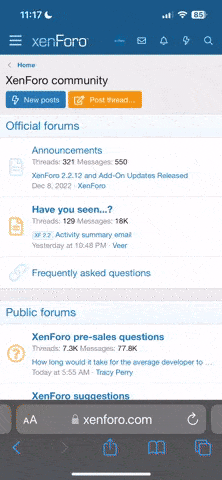
 .
.